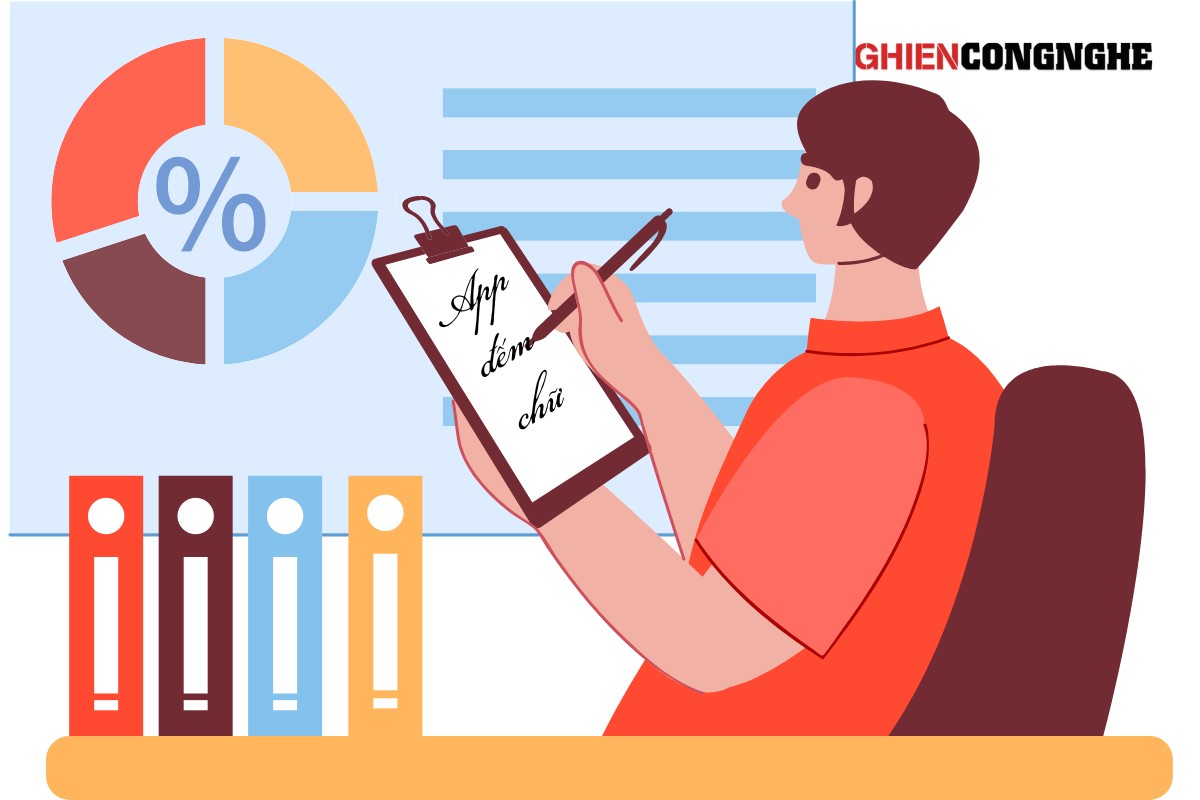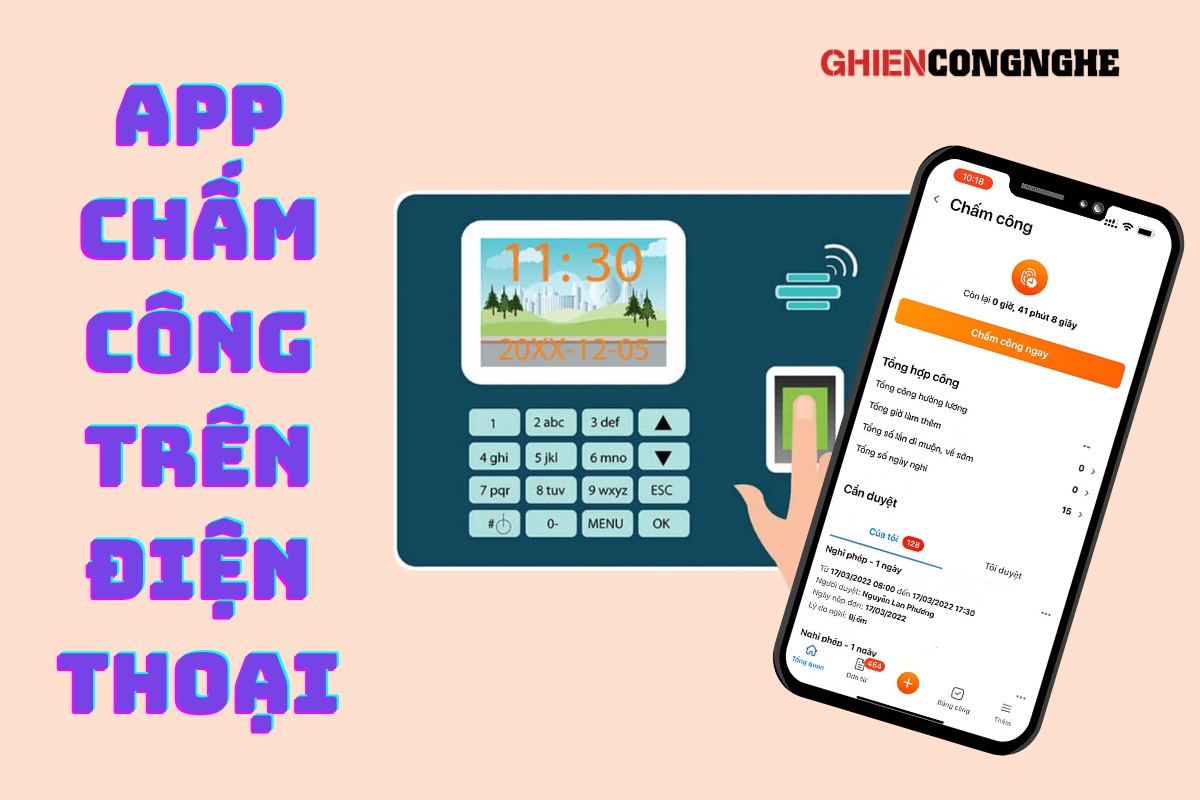Table of Contents

Zalo là ứng dụng điện thoại, nhắn tin phổ biến nhất ở Việt Nam hiện nay. Bạn có thể sử dụng Zalo trong các trường hợp và mục đích khác nhau. Vậy làm thế nào để tạo tài khoản Zalo khác? Dưới đây, GhienCongNghe sẽ hướng dẫn bạn cách tạo tài khoản Zalo thứ 2.
Điều kiện có thể tạo 2 tài khoản Zalo
Bạn đang sử dụng tài khoản Zalo và mong muốn có thêm một tài khoản thứ 2 để phục vụ cho các nhu cầu khác như công việc, cá nhân,… Tuy nhiên, không phải ai cũng có thể thao tác cách tạo tài khoản Zalo thứ 2.

Để có thể sử dụng 2 tài khoản Zalo thì bạn cần phải đáp ứng các điều kiện bên dưới như sau:
- Chọn smartphone có cấu hình mạnh để có thể tải, sử dụng Zalo mượt, mang đến trải nghiệm tốt.
- Bạn phải đang sở hữu 2 SIM điện thoại chính chủ. Nhờ vậy bạn mới có thể đăng ký được tài khoản Zalo thứ 2.
Cách tạo tài khoản Zalo thứ 2
Có nhiều cách để tạo tài khoản Zalo thứ 2. Dưới đây là những cách tạo tài khoản Zalo thứ 2 trên điện thoại và trên máy tính.
Trên điện thoại
Để đăng ký tài khoản Zalo thứ 2 trên điện thoại, bạn có thể đăng xuất tài khoản Zalo hiện tại để đăng ký một cách dễ dàng với các bước.
Cách tạo tài khoản Zalo thứ 2 trên điện thoại iPhone, Android:
Bước 1: Truy cập ứng dụng Zalo thứ 2, bấm Đăng ký.
Bước 2: Nhập tên Zalo bạn muốn đặt. Bạn nên ưu tiên sử dụng tên thật để bạn bè, người thân dễ dàng nhận ra.
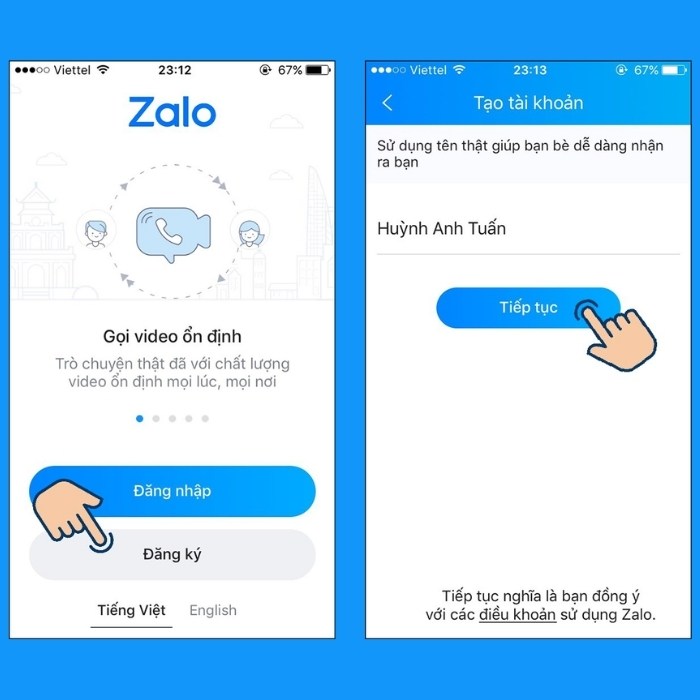
Bước 3: Nhập số điện thoại để đăng ký Zalo thứ 2 và bấm Tiếp tục.
Bước 4: Xác nhận số điện thoại và kích hoạt tài khoản Zalo thứ 2.
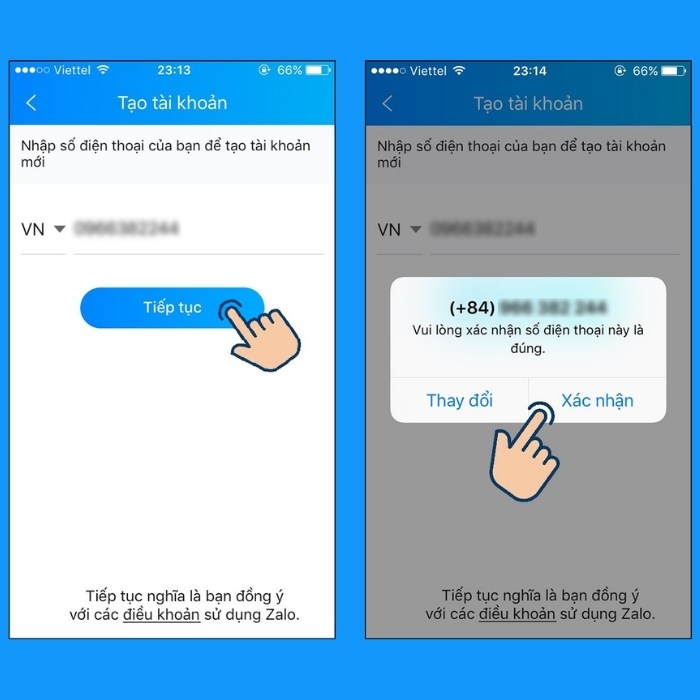
Bước 5: Đăng nhập vào Zalo. Vậy là hoàn thành cách tạo Zalo thứ 2 trên cùng một thiết bị điện thoại dễ dàng.
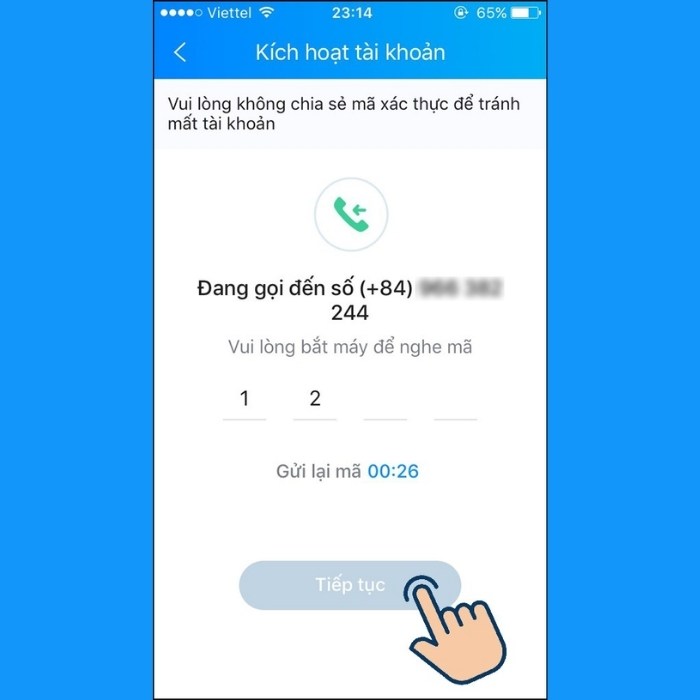
Trường hợp bạn muốn tạo 2 tài khoản Zalo và dùng chúng trên cùng một thiết bị thì có thể thực hiện theo các cách bên dưới.
Cách 1: Nhờ vào tính năng kép trên điện thoại Android
Lưu ý: Cách này áp dụng thành công với những điện thoại Android phiên bản 10.0 trở nên và là điện thoại của các thương hiệu Samsung, Oppo, Xiaomi hay Nokia.
Bước 1: Mở điện thoại, chọn mục Cài đặt, chọn Ứng dụng, chọn Ứng dụng kép.
Bước 2: Màn hình hiển thị danh sách các ứng dụng kép. Bạn kéo thanh trượt để tìm đến ứng dụng Zalo. Sau đó bạn mở khóa tính năng ứng dụng kép bằng cách mở thanh trượt sang phải.
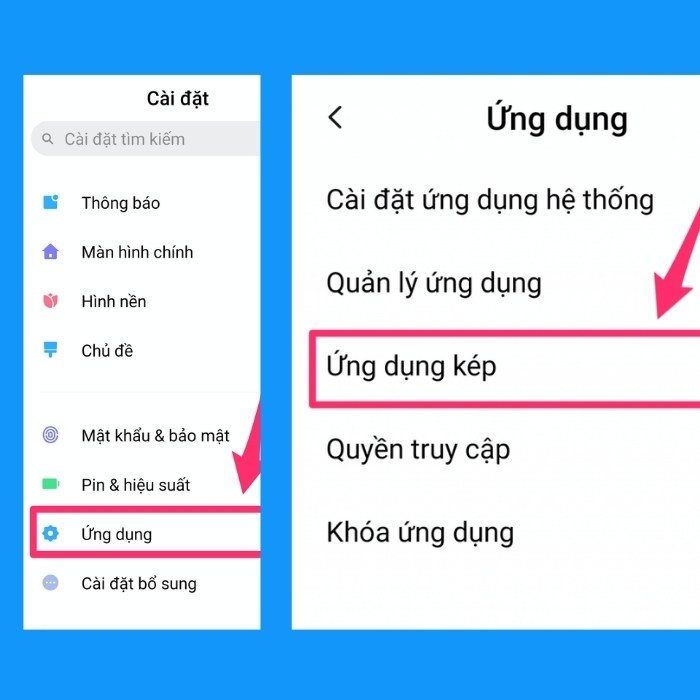
Bước 3: Điện thoại hiển thị thông báo yêu cầu chấp nhận dịch vụ từ Google, chọn OK để xác nhận.

Bước 4: Truy cập ứng dụng Zalo thứ 2, bấm Đăng ký và thực hiện các bước đăng ký Zalo như trên hướng dẫn.
Cách 2: Tạo tài khoản Zalo thứ 2 trên điện thoại bằng app Dual Space
Cách tạo tài khoản Zalo thứ 2 bằng app Dual Space chỉ áp dụng được với trường hợp bạn sử dụng điện thoại Android. Bạn không chỉ tạo được 2 tài khoản Zalo mà có thể sử dụng song song 3 tài khoản hoặc nhiều hơn như thế.
Bước 1: Tải ứng dụng Dual Space về điện thoại bằng đường link https:// play.google.com/store/apps/details?id=com.ludashi.dualspace&hl=vi&gl=US&showAllReviews=true.
Bước 2: Mở ứng dụng, chọn Bắt đầu để thiết lập app Dual Space.
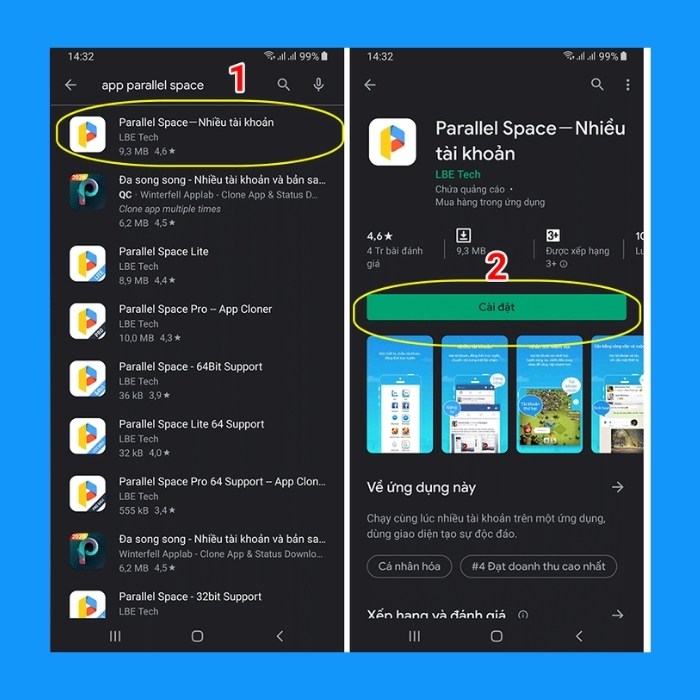
Bước 3: Nhấn “Cho phép” để có thể mở ứng dụng Dual Space và có thể chạy song song nhiều ứng dụng trên cùng một thiết bị di động.
Bước 4: Nhấn chọn biểu tượng dấu cộng trên màn hình để thêm ứng dụng Zalo thứ 2 trên thiết bị điện thoại. Nếu màn hình không hiển thị nút này thì bạn có thể kiểm tra bằng cách vào biểu tượng nhóm DualSpace trên màn hình điện thoại.
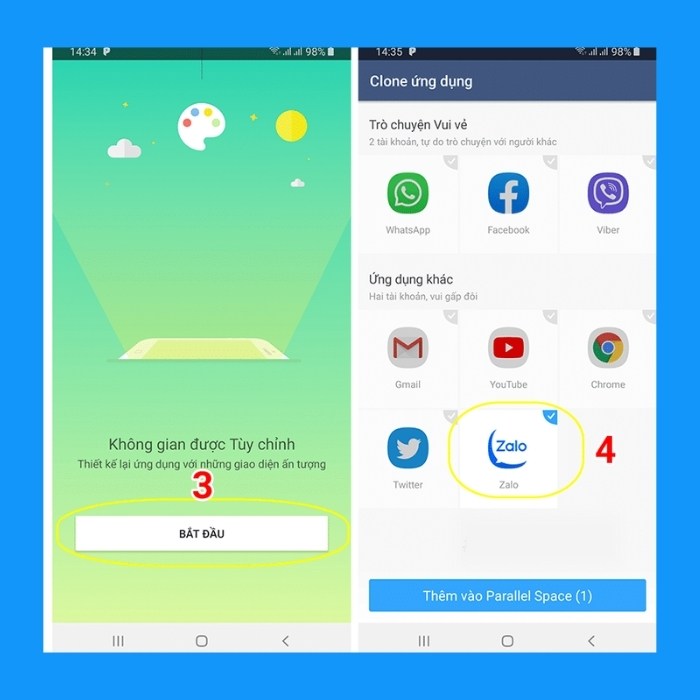
Bước 5: Chọn ứng dụng Zalo để thêm ứng dụng Zalo thứ 2 trên điện thoại, nhấn nút Nhân bản. Như vậy là bạn đã có thêm một phiên bản Zalo thứ 2 trên máy của mình.
Bước 6: Bạn thực hiện các bước đăng ký tài khoản Zalo thứ 2 trên máy theo như các bước hướng dẫn ở trên.
Trên máy tính
Các bước tạo tài khoản Zalo thứ 2 trên máy tính như sau:
Bước 1: Tải ứng dụng Zalo về máy tính, chọn Đăng ký.
Bước 2: Nhập số điện thoại, chọn Đăng ký và chọn Xác nhận.
Bước 3: Nhập mã kích hoạt và nhận và chọn xác nhận. Như vậy bạn đã thao tác xong việc tạo tài khoản Zalo thứ 2 trên máy tính.

Để có thể sử dụng tài khoản còn lại, bạn buộc phải đăng xuất tài khoản Zalo hiện tại.
Với máy tính, bạn có thể đăng ký nhiều tài khoản Zalo. Tuy nhiên, không thể sử dụng đồng thời 2 tài khoản Zalo một lúc trên ứng dụng Zalo của máy tính.
Sau khi đã tạo tài khoản Zalo thứ 2, bạn có thể sử dụng tài khoản Zalo thứ 1 bằng Zalo web và tài khoản Zalo thứ 2 bằng ứng dụng Zalo. Như vậy, bạn có thể sử dụng 2 tài khoản Zalo cùng một lúc trên máy tính dễ dàng.
Khi nào nên sử dụng 2 tài khoản Zalo cùng một lúc?
Có nhiều lý do mà người dùng mong muốn đăng nhập đồng thời 2 tài khoản Zalo, ví dụ như:
- Bạn muốn tách biệt tài khoản Zalo cá nhân và tài khoản Zalo công việc để có sự riêng tư cho mình và thể hiện sự chuyên nghiệp.
- Trường hợp cần phải đăng nhập một tài khoản Zalo khác để giải quyết công việc, tình huống đặc biệt một cách nhanh nhất.
- Để dự phòng tình trạng bị mất quyền truy cập tài khoản do quên mật khẩu hay trường hợp tài khoản số 1 bị khóa.
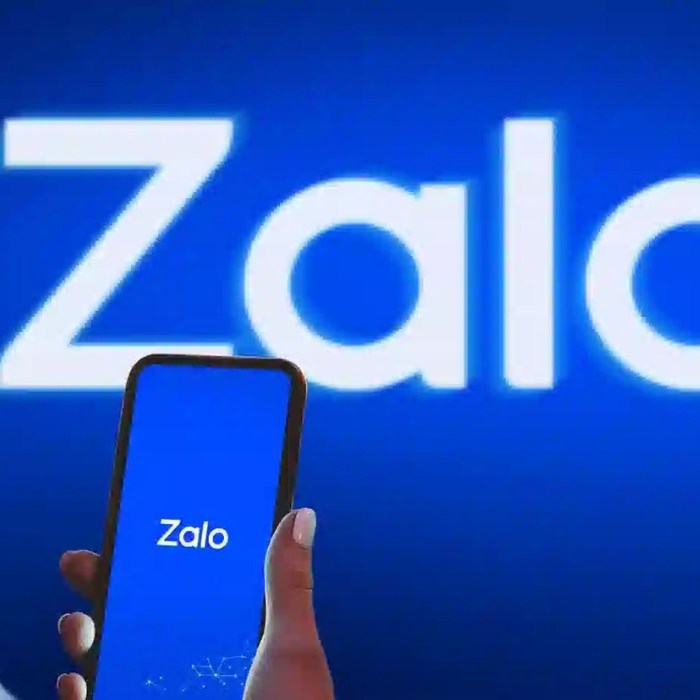
Tuy nhiên, cần lưu ý rằng việc đồng thời đăng nhập nhiều tài khoản Zalo có thể dẫn đến sự phức tạp trong việc quản lý tin nhắn và thông báo. Điều này có thể tạo sự nhầm lẫn giữa các tài khoản, ảnh hưởng đến trải nghiệm sử dụng.
Do đó, trước khi quyết định đăng nhập cùng lúc hai tài khoản Zalo, cân nhắc kỹ để đảm bảo sự thuận tiện và hiệu quả cho bản thân.
Một số lưu ý khi tạo 2 tài khoản Zalo trên cùng một thiết bị
Khi đăng ký 2 tài khoản Zalo đồng nghĩa với việc bạn sẽ quản lý đồng thời hai tài khoản khác nhau. Ít nhiều thì nó cũng có sự phức tạp trong quá trình quản lý tin nhắn hay thông báo.
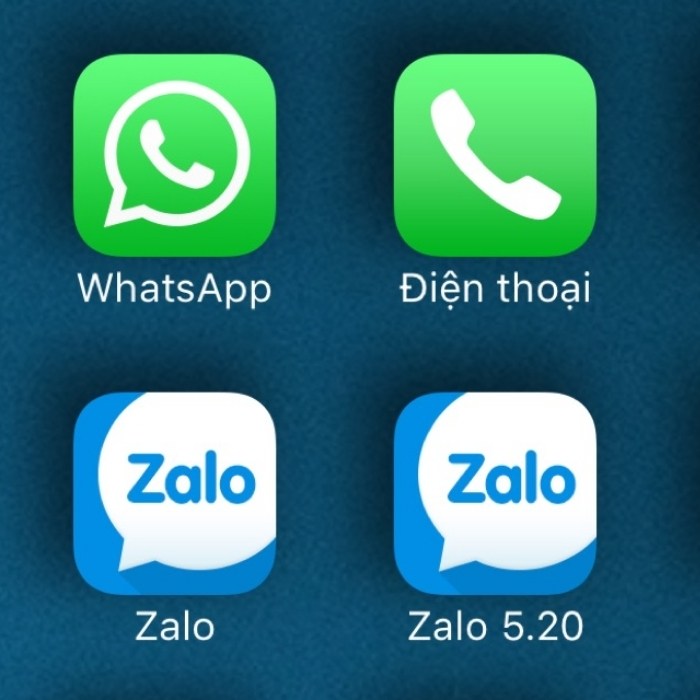
Do đó, bạn cần phải cẩn thận để tránh có sự nhầm lẫn giữa các cuộc trò chuyện, gửi tin nhắn sai người,… Vì vậy khi sử dụng 2 tài khoản Zalo đồng thời trên cùng một thiết bị bạn cần phải cân nhắc kỹ lưỡng.
Bạn cũng có thể đăng xuất tài khoản Zalo không dùng đến và sử dụng một tài khoản Zalo trên máy để tránh nhầm lẫn.
Qua những nội dung trên, GhienCongNghe đã hướng dẫn bạn cách tạo Zalo thứ 2 một cách chi tiết, dễ thực hiện. Giờ đây, bạn có thể thao tác cách tạo 2 tài khoản Zalo một cách dễ dàng mà không còn gặp khó khăn nữa.